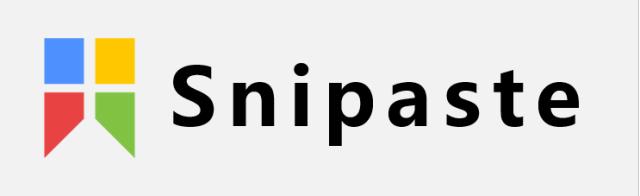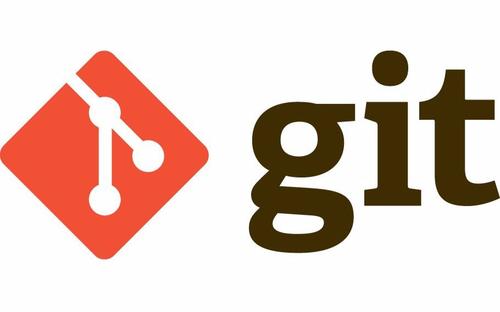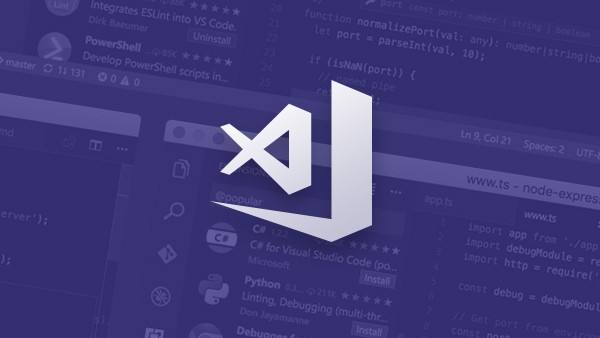Git 在 Windows 中管理符号链接
流程
- 下载最新 Git for windows
- 安装时选中
Enable symbolic links
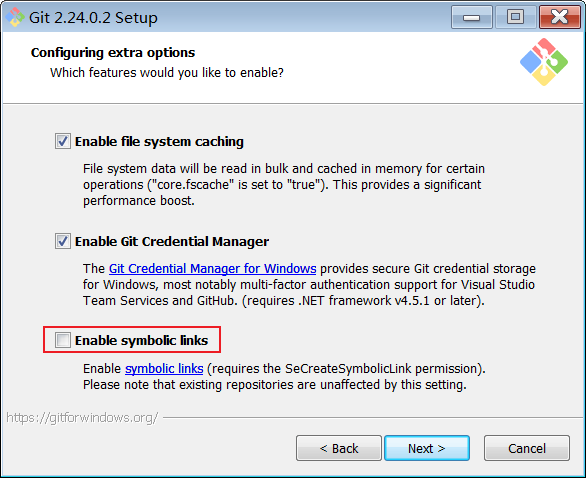
启用符号链接(需要SeCreateSymbolicLink权限)。注意,现有仓库不受此设置的影响。 - 克隆仓库并启用符号链接支持
1
git clone -c core.symlinks=true <URL>
- 创建符号链接
符号链接支持指向绝对/相对路径目录联结只支持指向绝对路径(命令中的相对路径会被转为绝对路径)1
2mklink /d this-link-points-to c:\that-directory
mklink this-link-points-to c:\that-file1
mklink /j this-link-points-to c:\that-directory
- 赋予相关权限
若使用符号链接,需要添加权限,详见允许非管理员创建符号链接
完成后重启计算机
官方说明
符号链接
概述:Windows 上没有完全等效的 POSIX 符号链接,默认情况下,非管理员无法使用类似的链接,除非启用开发人员模式并使用相对较新的 Windows 10 版本。 因此,仅在检测到场景能够支持时,符号链接功能才会默认开启。 用户可以通过 core.symlinks=true 配置手动启用。
背景
从 Windows Vista 开始,添加了对符号链接的支持。但其并不是 Unix 符号链接,它们在很多方面有所不同:
- 符号链接仅在 Windows Vista 及更高版本上可用,尤其是在 XP 上不可用
- 需要
SeCreateSymbolicLinkPrivilege权限,默认情况下仅分配给管理员并由UAC保护,但可以分配给其他用户或用户组(见下文)。 - 默认情况下禁用远程文件系统上的符号链接(调用 fsutil 行为查询 SymlinkEvaluation 查找)
- 符号链接仅适用于 NTFS,不适用于 FAT 或 exFAT
- Windows 的符号链接是分类型的:它们需要知道是指向目录还是指向文件(因此,Git 发现错误时会更新类型)
- 许多程序不支持符号链接
由于这些原因,Git for Windows 默认禁用对符号链接的支持(当遇到符号链接时它仍会读取它们)。可以通过core.symlinks配置变量启用支持,例如克隆时:
1 | git clone -c core.symlinks=true <URL> |
创建符号链接
默认情况下,Git Bash 中的 ln -s 命令不会创建符号链接。 相反,它会创建副本。
要创建符号链接(前提是您的帐户有相应权限),使用内置的 mklink 命令,如下所示:
1 | mklink /d this-link-points-to c:\that-directory |
允许非管理员创建符号链接
可以使用本地策略编辑器(或在域帐户的情况下通过 Active Directory 策略)分配创建符号链接的权限。 Windows 家庭版不支持策略编辑器,但可以使用免费的 Polsedit。
-
本地组策略编辑器:启动
gpedit.msc,导航到计算机配置 - Windows 设置 - 安全设置 - 本地策略 - 用户权限分配并将帐户添加到创建符号链接选项中。 -
本地安全策略:启动
secpol.msc,导航到本地策略 - 用户权限分配并将帐户添加到创建符号链接选项中。 -
Polsedit:启动
polseditx32.exe或polseditx64.exe(取决于您的 Windows 版本),导航到安全设置 - 用户权限分配并将帐户添加到创建符号链接选项中。
请注意,无论权限分配如何,管理员组的成员也将需要 UAC 提升。从 Windows 10 版本 1703(创作者更新)开始,启用开发者模式将禁用此限制,并允许在没有 UAC 提升的情况下创建符号链接(尽管 Git for Windows 仍然需要 UAC 提升直到 v2.13.0)。
创建目录联结
默认情况下,非管理员用户可以创建目录联结。可以作为符号链接的替代品。要创建目录连接,请使用带有 /j 参数的 mklink 命令:
1 | mklink /j this-link-points-to c:\that-directory |